Πώς να κλειδώσετε την οθόνη για να αποφύγετε την κύλιση στο φύλλο εργασίας του Excel;
Κανονικά, μπορείτε να πραγματοποιήσετε κύλιση της γραμμής κύλισης σε οποιαδήποτε κατεύθυνση του φύλλου εργασίας, αλλά, μερικές φορές, πρέπει να αποκλείσετε την κύλιση και να διατηρήσετε την οθόνη του φύλλου εργασίας σε μια συγκεκριμένη περιοχή-A1: M100, για παράδειγμα. Στο Excel, πώς θα μπορούσατε να ολοκληρώσετε αυτήν την εργασία γρήγορα και εύκολα;
Κλείδωμα οθόνης φύλλου εργασίας για αποφυγή κύλισης με μη αυτόματη ρύθμιση των ιδιοτήτων
Κλείδωμα οθόνης φύλλου εργασίας για αποφυγή κύλισης με κωδικό VBA
Κλείδωμα οθόνης φύλλου εργασίας για αποφυγή κύλισης με το Kutools για Excel με ένα κλικ
Κλείδωμα οθόνης φύλλου εργασίας για αποφυγή κύλισης με μη αυτόματη ρύθμιση των ιδιοτήτων
Στην πραγματικότητα, μπορείτε να πάτε στο Ιδιοκτησίες πλαίσιο για να ορίσετε το ScrollArea στη διεύθυνση εύρους που χρειάζεστε. Κάντε τα εξής:
1. Μεταβείτε στο φύλλο εργασίας που θέλετε να κλειδώσετε την περιοχή της οθόνης.
2. Στη συνέχεια κάντε κλικ στο κουμπί Εργολάβος > Ιδιοκτησίες, Στην Ιδιοκτησίες πλαίσιο διαλόγου, εισαγάγετε τη διεύθυνση εύρους (Α1: Μ100) πρέπει να το ScrollArea πλαίσιο κειμένου, δείτε το στιγμιότυπο οθόνης:
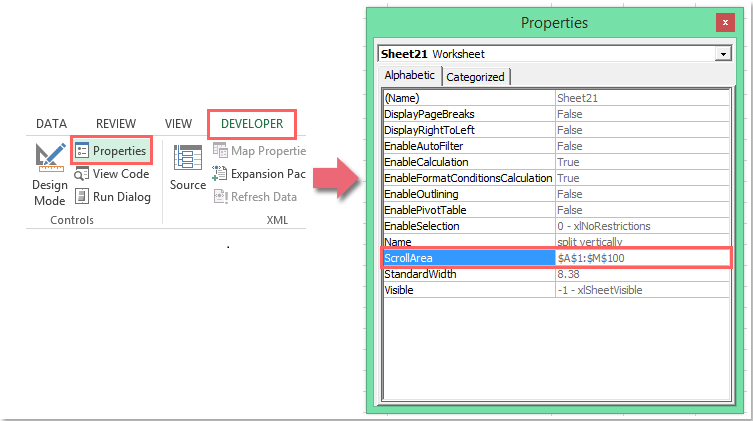
3. Στη συνέχεια κλείστε το Ιδιοκτησίες πλαίσιο, και τώρα, θα περιοριστείτε να κάνετε κλικ ή να μετακινηθείτε στα κελιά πέρα από το εύρος που καθορίσατε στο Ιδιοκτησίες διαλόγου.
:
1. Η διεύθυνση κελιού που εισαγάγετε πρέπει να είναι συνεχόμενη περιοχή.
2. Εάν θέλετε να διαγράψετε το κλείδωμα περιοχής κύλισης, απλώς πρέπει να διαγράψετε τη διεύθυνση εύρους από το Ιδιότητες ScrollArea πλαίσιο στο παραπάνω βήμα 2.
3. Αυτή η ρύθμιση δεν θα είναι έγκυρη όταν ανοίξετε το βιβλίο εργασίας την επόμενη φορά.
Συμβουλές: Αν το Εργολάβος καρτέλα δεν εμφανίζεται στην κορδέλα σας, μπορείτε να το δείτε Πώς να εμφανίσετε / εμφανίσετε την καρτέλα προγραμματιστή στο Ribbon Excel 2007/2010/2013; άρθρο για να το δείξετε.
Κλείδωμα οθόνης φύλλου εργασίας για αποφυγή κύλισης με κωδικό VBA
Εδώ είναι επίσης ένας απλός κώδικας για να λύσετε αυτήν την εργασία, κάντε τα εξής:
1. Κρατήστε πατημένο το ALT + F11 για να ανοίξετε το Microsoft Visual Basic για εφαρμογές παράθυρο.
2. Κλίκ Κύριο θέμα > Μονάδα μέτρησηςκαι επικολλήστε τον ακόλουθο κώδικα στο Μονάδα μέτρησης Παράθυρο.
Κωδικός VBA: Κλείδωμα οθόνης φύλλου εργασίας για αποφυγή κύλισης
Private Sub Workbook_Open()
Sheets("Sheet1").ScrollArea = "A1:M100"
End Sub
3. Στη συνέχεια πατήστε F5 για να εκτελέσετε αυτόν τον κωδικό και η περιοχή κύλισης του καθορισμένου φύλλου και εύρους έχει οριστεί με επιτυχία.
Notes:
1. Στον παραπάνω κώδικα, Sheet1 είναι το φύλλο εργασίας και Α1: Μ100 είναι το εύρος κελιών που θέλετε να χρησιμοποιήσετε μόνο, μπορείτε να τα αλλάξετε ανάλογα με τις ανάγκες σας.
2. Για να ακυρώσετε το κλείδωμα της οθόνης του φύλλου εργασίας, εφαρμόστε τον ακόλουθο κωδικό:
Κωδικός VBA: Ακύρωση του κλειδώματος της οθόνης φύλλου εργασίας
Private Sub Workbook_Open()
Sheets("Sheet1").ScrollArea = ""
End Sub
Κλείδωμα οθόνης φύλλου εργασίας για αποφυγή κύλισης με το Kutools για Excel με ένα κλικ
Εάν έχετε Kutools για Excel, Με τους Ορισμός περιοχής κύλισης βοηθητικό πρόγραμμα, μπορείτε να κλειδώσετε και να αποκρύψετε γρήγορα άλλη κατεύθυνση πέρα από το επιλεγμένο εύρος με ένα μόνο κλικ.
| Kutools για Excel : με περισσότερα από 300 εύχρηστα πρόσθετα Excel, δωρεάν δοκιμή χωρίς περιορισμό σε 30 ημέρες. |
Μετά την εγκατάσταση Kutools για Excel, κάντε τα εξής:
1. Επιλέξτε το εύρος που θέλετε να χρησιμοποιήσετε μόνο και, στη συνέχεια, κάντε κλικ στο Kutools > Εμφάνιση απόκρυψη > Ορισμός περιοχής κύλισης, δείτε το στιγμιότυπο οθόνης:

2. Και μόνο τα επιλεγμένα κελιά σας μπορούν να χρησιμοποιηθούν, άλλα κρυμμένα και απενεργοποιημένα για προβολή ή επεξεργασία. Δείτε το στιγμιότυπο οθόνης:

Σημείωση: Για να εμφανίσετε άλλα κελιά, πρέπει να κάνετε κλικ Kutools > Εμφάνιση απόκρυψη > Κατάργηση απόκρυψης όλων των σειρών, δείτε το στιγμιότυπο οθόνης:

Κατεβάστε και δωρεάν δοκιμή Kutools για Excel τώρα!
Επίδειξη: Κλείδωμα οθόνης φύλλου εργασίας για αποφυγή κύλισης με το Kutools για Excel με ένα κλικ
Τα καλύτερα εργαλεία παραγωγικότητας γραφείου
Αυξήστε τις δεξιότητές σας στο Excel με τα Kutools για Excel και απολαύστε την αποτελεσματικότητα όπως ποτέ πριν. Το Kutools για Excel προσφέρει πάνω από 300 προηγμένες δυνατότητες για την ενίσχυση της παραγωγικότητας και την εξοικονόμηση χρόνου. Κάντε κλικ εδώ για να αποκτήσετε τη δυνατότητα που χρειάζεστε περισσότερο...

Το Office Tab φέρνει τη διεπαφή με καρτέλες στο Office και κάνει την εργασία σας πολύ πιο εύκολη
- Ενεργοποίηση επεξεργασίας και ανάγνωσης καρτελών σε Word, Excel, PowerPoint, Publisher, Access, Visio και Project.
- Ανοίξτε και δημιουργήστε πολλά έγγραφα σε νέες καρτέλες του ίδιου παραθύρου και όχι σε νέα παράθυρα.
- Αυξάνει την παραγωγικότητά σας κατά 50% και μειώνει εκατοντάδες κλικ του ποντικιού για εσάς κάθε μέρα!
